 之前在安裝 Windows Server 2019 時,有注意到預設會選擇 Server Core 環境,感覺微軟有想要大推這種指令模式的作業環境。而在完成 Windows Server 安裝後,開啟「伺服器管理員」時,則是會出現建議我們嘗試使用 “Windows Admin Center” 的資訊,因此就想說那就來試試在 Windows Server 2019 Server Core 安裝 Windows Admin Center 看看。
之前在安裝 Windows Server 2019 時,有注意到預設會選擇 Server Core 環境,感覺微軟有想要大推這種指令模式的作業環境。而在完成 Windows Server 安裝後,開啟「伺服器管理員」時,則是會出現建議我們嘗試使用 “Windows Admin Center” 的資訊,因此就想說那就來試試在 Windows Server 2019 Server Core 安裝 Windows Admin Center 看看。
◎ 安裝完 Server Core 後,建議可直接輸入 sconfig 指令 (System Config)。該指令可完成在作業系統裝完時所需要進行的大多數設定,包含 IP 設定、Windows 更新,以及啟用等等。
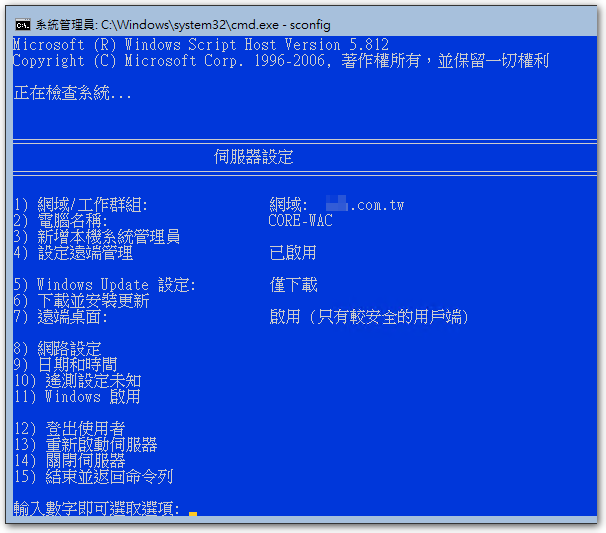
◎ 到 Microsoft 評估中心 下載 Windows Admin Center。
◎ 接著透過網芳將安裝檔複製到這台電腦。(目前還沒想到更好的方式..)
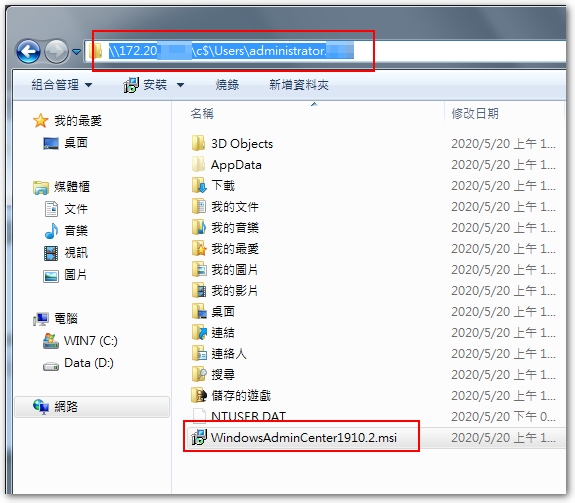
◎ 輸入下列指令開始進行安裝:
msiexec /i WindowsAdminCenter1910.2.msi
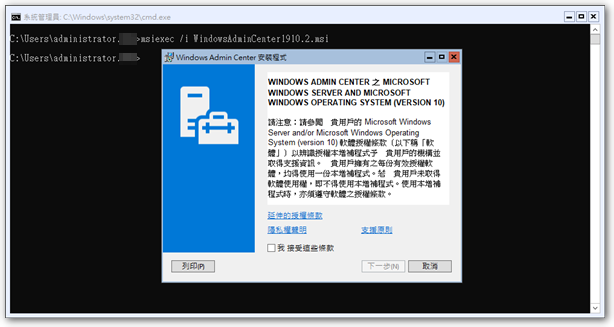
◎ 使用預設的設定。
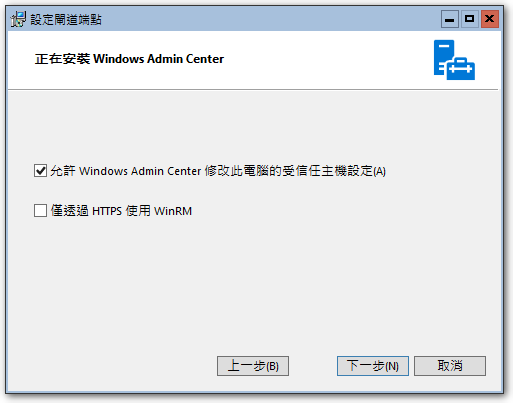
◎ 使用自己簽發的憑證。
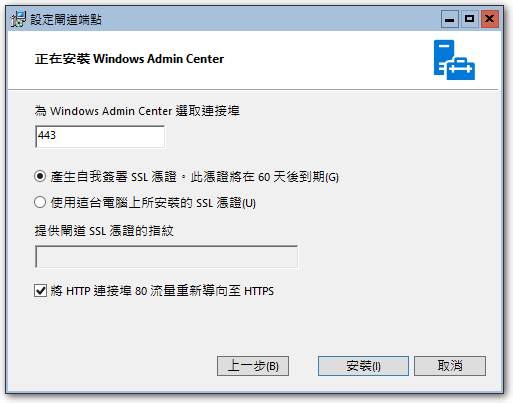
◎ 完成後即可從別台電腦的瀏覽器,輸入這台的網址,並使用這台電腦擁有管理者權限的帳戶登入。
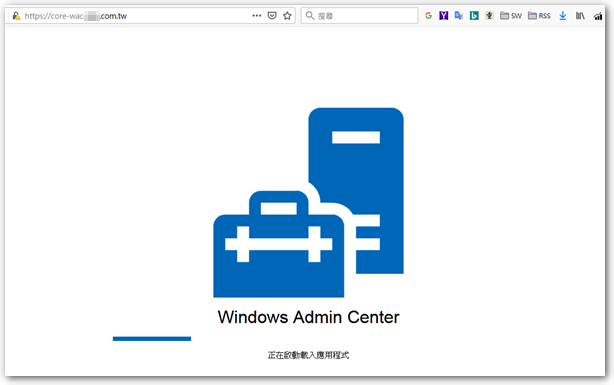
【參考連結】
- 網管人 153 期 – 新版 WAC 免費易用輕鬆管理主機和容錯移轉叢集 ~ 不自量力 の Weithenn
- 在Windows Server 2016 Core模式下安裝Windows Admin Center – IT閱讀
- Windows Server Core 基本管理介紹 @ 毛哥資訊日誌 :: 痞客邦 ::
- 在 Microsoft Evaluation Center 試用 Windows Admin Center









發佈留言